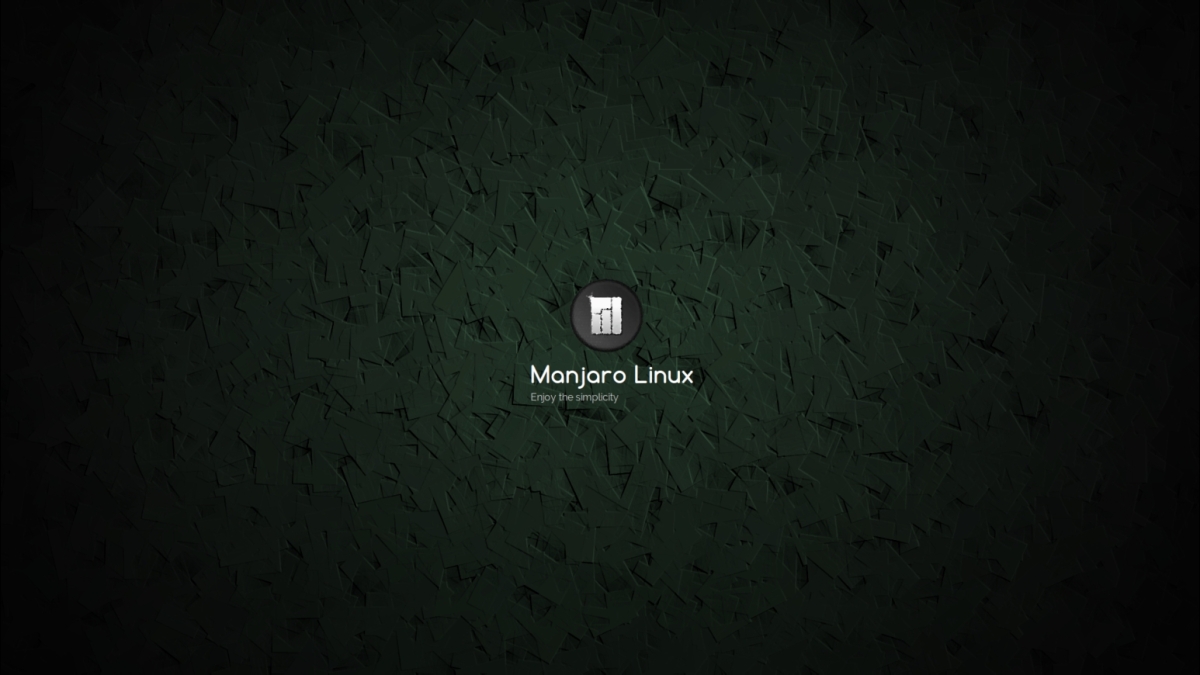Esta anotação é para quem adora estudar Linux.
---
É uma longa estrada até chegar ao arch linux.
---

---
INTERFACE GRÁFICA PARA INSTALAR O ARCH LINUX TEM O EVOLUTION e ARCH LINUX FAST INSTALL.
---
Arch Linux Fast Install é um script do github que pode ser baixado via internet no arch linux e executado. Consulte o site oficial do archfi. Exemplo:
# loadkeys br-abnt2
# pacman -Sy wget git
# wget archfi.sf.net/archfi
# sh archfi
---
OBS:
ASSISTA O VÍDEO
---
OBS:
INSTALAR O ARCH SEM CONSULTAR A WIKI DO ARCHLINUX É UM CAMINHO DEMORADO.
---
OBS:
Usamos teclado em pt_BR então o primeiro comando é vital para conseguir teclar e instalar o arch linux.
---
- INSTALAÇÃO FACILITADA VIA SCRIPT GIT:
Após dar boot no live-CD do Arch, conecte-se à rede. Se for com fio, a conexão é automática. Se for WiFi, use o comando: wifi-menu
- Colocar o teclado em pt_BR:
# loadkeys br-abnt2
- Depois execute:
# pacman -Sy git
- BAIXE O SCRIPT COM:
# git clone https://github.com/helmuthdu/aui.git
- ENTRE NO DIRETÓRIO DO SCRIPT E EXECUTE-O (fifo):
# cd aui
# ./fifo
- Basta responder às opções e o Arch Linux será instalado.
---
OBS:
Para configurar fstab e bootloader talvez seja correto escolher UUID.
Talvez seja útil saber bem a penúltima opção.
Depois que reiniciar o sistema, entre novamente em "aui" e execute a pós-instalação.
---
- HAVERÁ MAIS OU MENOS 13 OPÇÕES A ESCOLHER:
1) Select Keymap [pt-latin9]
2) Select Editor [nano]
3) Configure Mirrorlist
4) Partition Scheme [Default]
5) Install Base System
6) Configure Fstab [UUID]
7) Configure Hostname
8) Configure Timezone
9) Configure Hardware Clock
10) Configure Locale
11) Configure Mkinitcpio
12) Install Bootloader
13) Root Password
d) Done
---
OBS:
Depois que reiniciar o sistema, entre novamente em "aui" e execute a pós-instalação (LILO):
# cd aui
# ./lilo
---

---

---
- INSTALAÇÃO MANUAL (revisar):
---
- CONFIGURANDO LEIAUTE O TECLADO
Colocar o teclado em pt_BR:
# loadkeys br-abnt2
- VERIFICAR AS CONFIGURAÇÕES DE INTERNET
# ifconfig -a
# ping -c3 archlinux.org
- HABILITAR O DHCPCD PARA CONEXÃO CABEADA
# systemctl start dhcpcd
- VERIFICAR O MODO DE INICIALIZAÇÃO
Se o modo UEFI estiver disponível em uma placa-mãe UEFI, Archiso vai inicializar o Arch Linux adequadamente via systemd-boot. Para verificar isso, liste o diretório efivars:
# ls /sys/firmware/efi/efivars
- TESTAR CONEXÃO:
# ping -c5 archlinux.org
- Para conexão wifi. Irá aparecer a lista de redes disponíveis, basta escolher uma e conectar.
Para fazer o teste de conexão é o mesmo usado acima:
# wifi-menu
Leia e siga instruções
- TECLADO EM PORTUGUÊS
Deixar a instalação em Português do Brasil:
# nano /etc/locale.gen
Com Page Down ou a seta para baixo, vou até:
# pt_BR
- Removo o # da linha apenas a LANG=pt_BR.UTF-8 onde tem pt_BR e adiciono # onde esta o en_US.
- Após isso, digito: Ctrl+x , yes e teclo Enter para sair.
Depois exporto esta alteração para o sistema. Digito, para deixar o idioma em Português:
# loadkeys br-abnt2
# nano /etc/locale.gen
# locale-gen && export LANG=pt_BR.UTF-8
# echo LANG=pt_BR.UTF-8 > /etc/locale.conf
# export LANG=pt_BR.UTF-8
---
A instalação do Arch Linux inicia e logo após o boot, será exibido uma tela. O Arch Linux não tem mais ISO de 32 bits, somente 64 bits, por isso é importante você ter um processador compatível com o 64 bits, geralmente os processadores iguais ou posteriores ao Intel Dual Core 2 Duo possuem suporte. Uma vez que seu sistema estiver inicializado, você vai está logado como root por padrão. Você necessita ter uma conexão com a internet para que possa instalar o Arch Linux.
A internet está funcionando (ping). Então, podemos seguir em frente e particionar o HD.
---
- VERIFICAR TABELA DE PARTIÇÃO COM FDISK -L:
Para verificar a tabela de partição (fdisk -l), execute o seguinte comando:
# fdisk -l
Para particionar o disco podemos utilizar o “fdisk” ou “cfdisk”, que são gerenciadores de partição. Nesse tutorial utilizo o cfdisk.
CRIAREMOS TRÊS PARTIÇÕES:
1- Partição root, /dev/sda1, como primary bootable com tamanho de 11 GB e sistema de arquivos ext4;
2- Partição swap,/dev/sda2, como primary e o tamanho pode ser 2 vezes o tamanho da sua mémoria ram;
3- Partição lógica Home, /dev/sda5, com o resto do espaço e a partição formatada com sistema de arquivos ext4.
Digite cfdisk no terminal. Escolha 'dos'.
# cfdisk
---
OBS: Selecione o tipo como DOS:
---
- CRIANDO A PRIMEIRA PARTIÇÃO
Selecione a opção New:
Digite o tamanho da partição, no caso aqui pode ser 11GB.
Você pode também especificar o tamanho em MB basta apenas utilizar a letra M.
Então, precisamos agora escolher o tipo da partição, primária, lógica, swap etc. Iremos criar essa partição primária e bootável e com o sistema de arquivo ext4.
Em seguida, selecione Bootable para que essa partição se torne bootável.
Então, selecione Write utilizando as teclas de direcionamento no teclado para gravar as mudanças feitas na partição.
Digite Yes para salvar as alterações.
- CRIANDO A SEGUNDA PARTIÇÃO SWAP
Selecione o espaço livre, utilizando as teclas de direção do teclado e selecione New.
Digite o tamanho da partição swap, lembrando que o tamanho dessa partição será o dobro da quantidade da sua memória ram.Eu tenho 1 GB de memória, então reservei 2048M de espaço para minha partição swap.
Selecione o tipo da partição como Primary.
Selecione Write.
Selecione Yes para salvar as alterações.
- CRIANDO A PARTIÇÃO LÓGICA(ESTENDIDA)
Novamente, selecione o espaço livre utilizando as setas de direção do teclado. E selecione New.
Digite o tamanho da partição. Como esta é a minha última partição, quero atribuir todo espaço livre para ela.
Portanto, esta é a minha partição lógica, então escolhi a opção extended.
Em seguida, selecione o espaço livre, utilizando as
teclas de direção do teclado para a partição Home e selecione New.
Novo tamanho da partição Home.
Finalmente, salve as alterações feitas na partição selecionando a opção Write.
Selecione Yes para confirmar as alterações.
Depois de criar as partições necessárias, selecione Quit para sair do gerenciador de partição.
Você pode verificar os detalhes das partições criadas , utilizando o comando:
fdisk -l
Vai ficar mais ou menos assim:
/dev/sda1 * Linux
/dev/sda2 Linux (swap)
/dev/sda3 Estendida
/dev/sda5 Linux (home)
- FORMATANDO PARTIÇÕES
Nós criamos as partições necessárias, mas não formatamos as partições ainda.
Formate a partição primária,usando o comando:
# mkfs.ext4 /dev/sda1
Da mesma forma, formate a partição lógica utilizando seguinte comando:
# mkfs.ext4 /dev/sda5
Em seguida, formate e ative a partição Swap , usando os seguinte comandos:
# mkswap /dev/sda2
# swapon /dev/sda2
OBS:
Se achar que a tela está muito cheia de letrinhas digite:
# clear
- INSTALANDO O SISTEMA BÁSICO DO ARCH LINUX
Criamos as partições necessárias e formatamos. Agora, devemos montar na ordem para que possamos instalar o sistema base do Arch Linux.
Iremos MONTAR a partição Primária (/dev/sda1), /mnt e criar o diretorio Home em /mnt/home.
# mount /dev/sda1 /mnt
# mkdir /mnt/home
# mount /dev/sda5 /mnt/home
Chegou a hora de instalar o sistema base do Arch Linux. Comando:
# pacstrap /mnt base base-devel
OBS:
Este procedimento pode levar alguns minutos, depende da conexão com a internet.
---
Após a instalação do SISTEMA BASE, iremos GERAR o ARQUIVO fstab (arquivo de gerenciamento) utilizando o comando:
# genfstab /mnt >> /mnt/etc/fstab
- PODEMOS DAR UMA OLHADA EM COMO FICOU, DIGITANDO:
# cat /mnt/etc/fstab
- AGORA, TEM O SISTEMA BASE INSTALADO PRONTO PARA SER CONFIGURADO.
---
- CONFIGURAÇÃO BÁSICA DO arch linux
Agora, iremos mudar para o novo sistema baseArch (criado por pacstrap) Linux instalado, utilizando o comando:
# arch-chroot /mnt /bin/bash
- IDIOMA DO SISTEMA:
# nano /etc/locale.gen
Removo # de # pt_BR UTF8 e adiciono # em en_US UTF8. Salvo o arquivo e saio.
# locale-gen && export LANG=pt_BR.UTF-8
# echo LANG=pt_BR.UTF-8 > /etc/locale.conf
# export LANG=pt_BR.UTF-8
---
- IMPORTANTE:
- PARA QUE TAIS CONFIGURAÇÕES PERSISTAM APÓS UM REBOOT, EDITE O ARQUIVO VCONSOLE.CONF:
echo "KEYMAP=br-abnt2" > /etc/vconsole.conf
OU será:
echo "KEYMAP=pt_BR.UTF-8" > /etc/vconsole.conf
---
?????????
---
OBS:
Arch-chroot, o 'SCRIPT BASH ARCH-CHROOT' faz parte do pacote arch-install-scripts. Antes de executar /usr/bin/chroot, O SCRIPT MONTA SISTEMAS DE ARQUIVOS API como /proc e disponibiliza o /etc/resolv.conf a partir do chroot.
---
- CONFIGURAR O FUSO-HORÁRIO
# ls /usr/share/zoneinfo/America
# ln -sf /usr/share/zoneinfo/America/Recife /etc/localtime
---
FUSO HORARIO
Defina o fuso horário padrão para UTC
- SINCRONIZANDO O RELÓGIO DE HARDWARE COM O DO SISTEMA (UTC recomendado):
# hwclock --systohc --utc
# hwclock --show
---
DEFINA A SENHA PARA O USUÁRIO ROOT USANDO O COMANDO (anote a senha e não esqueça):
# passwd
---
- CONFIGURANDO A REDE:
Edite o arquivo /etc/hostname:
# nano /etc/hostname
---
Defina um nome para o seu sistema Arch Linux. Exemplo:
server
Salve e feche o arquivo. Em seguida, edite o arquivo /etc/hosts e defina o nome do host também.
# nano /etc/hosts
O nome do host deve ser:
server
---
OBS:
Acho que o nome do host deve ser igual ao configurado no arquivo hostname.
---
Em seguida, para que as configurações de rede fiquem automáticas ao inicar o sistema, use o seguinte comando:
# systemctl enable dhcpcd
---
- INSTALAÇÃO DO GRUB:
Chegamos ao estágio final. Agora, nós precisamos instalar o boot loader para a nova instalação do Arch Linux.
Para fazer esse procedimento, execute os seguintes comandos:
# pacman -S grub-bios
# pacman -S grub os-prober
# grub-install --target=i386-pc --recheck /dev/sda
---
IMPORTANTE: Caso você tenha um processador Intel, certifique-se de também instalar o pacote intel-ucode, que habilita a carga do microcode do fabricante durante o boot, mitigando falhas e atualizando a firmware do processador. É importante, pois corrige problemas sérios como o Meltdown. O microcode da AMD já está embutido no pacote linux-firmware, instalado durante o pacstrap.
---
- Para usuários Intel:
# pacman -S grub-bios
# pacman -S grub os-prober intel-ucode
# grub-install --target=i386-pc --recheck /dev/sda
Se está usando o VirtualBox e processador Intel use um driver de vídeo genérico:
# pacman -S grub-bios
# pacman -S xf86-video-vesa virtualbox-guest-utils xf86-video-intel
# grub-install --target=i386-pc --recheck /dev/sda
---
- BOOTLOADER:
Instale então o bootloader no primeiro HD, e gere automaticamente a configuração inicial do grub através do grub-mkconfig (levantar o sistema):
# mkinitcpio -p linux
# grub-install /dev/sda
# grub-mkconfig -o /boot/grub/grub.cfg
# grub-install --target=i386-pc --recheck /dev/sda
- PARA DETECTAR ALGUM SISTEMA OPERACIONAL INSTALADO ALÉM DO LINUX:
# pacman -S os-prober
# grub-mkconfig -o /boot/grub/grub.cfg
---
- HABILITANDO O MULTILIB:
# nano /etc/pacman.conf
Desça até onde está o multilib e remova os # de:
#[multilib]
#Include = /etc/pacman.d/mirrorlist
Agora gravo com Ctrl+O, aperto enter e saio com Ctrl+x.
Atualizo o sistema:
# pacman -Syyu
---
- PLACA DE REDE:
Vamos deixar instalado e funcionando nossa conexão sem fio para não termos problemas depois do primeiro reboot:
# pacman -S wireless_tools wpa_supplicant wpa_actiond dialog
---
Saía do chroot, desmonte as partições e reinicie o computador. Certifique-se que tenha removido a mídia de instalação.
# exit
# umount -R /mnt && reboot
---
OBS:
SELECIONE O ARCH LINUX SISTEMA OPERACIONAL EXISTENTE NO MENU DE INICIALIZAÇÃO.
Faça o login no sistema recém-instalado como root e digite a senha que você criou no momento da instalação.
---
AUR REPO:
Alguns pacotes tais como Kazam, i3blocks e etc não podem ser encontrados no repositórios Main, para nós deve instalá-los de AUR e para fazer também precisamos adicionar endereço AUR no final do arquivo /etc/pacman.conf.
- PRIMEIRO, ABRA ESTE ARQUIVO COM O EDITOR NANO:
# nano /etc/pacman.conf
Agora adicione essas linhas na parte inferior do arquivo:
[archlinuxfr]
SigLevel = Never
Server = http://repo.archlinux.fr/$arch
- AGORA SALVE as alterações (CTRL + O)+ ENTER, e atualize o seu sistema pelo seguinte código:
# pacman -Syu
---
ENTÃO VAMOS A PÓS INSTALAÇÃO...
- arch linux PÓS INSTALAÇÃO:
- TECLADO:
# loadkeys br-abnt2
# echo "KEYMAP=br-abnt2" >> /etc/vconsole.conf
# locale-gen && export LANG=pt_BR.UTF-8
# echo LANG=pt_BR.UTF-8 > /etc/locale.conf
# export LANG=pt_BR.UTF-8
---
- IMPORTANTE:
- PARA QUE TAIS CONFIGURAÇÕES PERSISTAM APÓS UM REBOOT, EDITE O ARQUIVO VCONSOLE.CONF:
echo "KEYMAP=br-abnt2" > /etc/vconsole.conf
---
- USUÁRIO:
Se você usa GNU/Linux deve saber o motivo dele ser tão seguro. É por causa do “isolamento” de permissões que o usuário normal e o root tem. Então, precisamos criar nosso usuário.
# useradd -m arc
- BASTA criar a conta, criando juntamente a pasta para esse usuário (isso se faz com o parâmetro -m). Depois, vamos nos atentar para com a senha. Mude-a:
# passwd arc
- SUDO:
Pronto, agora isolamos o root na dele para não ser muito usado. Mas precisamos ter privilégio com o nosso usuário para que ele possa instalar programas, configurar certas coisas e demais. O sudo faz isso para você… Ele consegue fazer com que usuários que tenham permissão se torne o todo poderoso por um instante. Vamos instalar:
# pacman -S sudo bash-completion
- OBS:
DEPOIS disso, teremos de dar essa permissão ao nosso usuário. Há várias formas de se fazer isso… Abra o arquivo /etc/sudoers e ao final terá uma sessão para isso. A maneira que prefiro fazer é adicionando meu usuário ao grupo sudo e assim, tendo todo acesso. ENTÃO, temos de criar o grupo e adicionar nosso usuário a ele:
# groupadd sudo
# gpasswd -a arc sudo
- E LÁ NO ARQUIVO de configuração vamos editar:
nano /etc/sudoers
ADICIONE:
arc ALL=(ALL) ALL
ABAIXO DE:
root ALL=(ALL) ALL
GRAVE E FECHE O ARQUIVO.
- REDE
Apenas execute:
# ip addr
Com esse comando acima, saberemos os nomes das nossas interfaces de rede.
# systemctl start dhcpcd
teste a conexão
# ping -c3 archlinux.com
- INSTALANDO PACOTES ESSENCIAIS
Drivers de som:
# pacman -S pavucontrol alsa-firmware alsa-utils alsa-plugins pulseaudio-alsa pulseaudio
- XORG:
# pacman -S xorg-xinit
# pacman -S xorg-server
# pacman -S xorg-twm xorg-xclock xterm
---
MONITOR PARA BATERIA DO NOTEBOOK:
# pacman -S acpi acpid
# systemctl enable acpid.service
---
- SUPORTE AO 3D:
# pacman -S mesa
- VERIFICA DE NOVO SE O USUÁRIO TEM PODER DE SUDO:
# useradd -m -G wheel -s /bin/bash arc
- INSTALANDO DRIVE DE VÍDEO DE ACORDO COM SUA PLACA:
Driver de vídeo:
Descubra qual sua placa de vídeo com o comando abaixo:
# lspci | grep VGA
ATI:
# pacman -S xf86-video-ati
INTEL:
# pacman -S xf86-video-intel
NVIDIA:
# pacman -S xf86-video-nouveau
Ou:
# pacman -S nvidia
SE ESTIVER USANDO UMA MÁQUINA VIRTUAL, USE UM DRIVER DE VÍDEO GENÉRICO:
# pacman -S xf86-video-vesa
- INSTALANDO TOUCHPAD, MOUSE e TECLADO
# pacman -S xf86-input-synaptics xf86-input-mouse xf86-input-keyboard
- INSTALAR O AMBIENTE GRÁFICO MATE
# pacman -Syy mate-desktop mate-extra mate mate-panel yelp network-manager-applet
---
- INSTALAÇÃO SEM GERENCIADOR DE LOGIN
Use o comando correspondente para incluir no arquivo ~ /.xinitrc e instale o GUI correspondente:
# nano ~/.xinitrc
NO ARQUIVO QUE ABRIR COLE E SALVE O TEXTO ABAIXO:
exec mate-session
---
# cp /etc/X11/xinit/xinitrc ~/.xinitrc
# nano ~/.xinitrc
(comentar a seguinte linha com “#” )
# exec xterm -geometry (…) -name login
---
- ATUALIZE:
# pacman -Syu
Com a criação do arquivo acima, o usuário pode depois de reiniciar, iniciar o sistema com o comando:
$ startx
OU:
$ xinit -- :1
---
- OBS:
Alguns usuários se não configurarem direito o teclado terão problema para digitar a senha de login. Pesquise:
arch linux - Can't login after install
---
- GERENCIADOR DE INICIALIZAÇÃO:
# pacman -S gdm && systemctl enable gdm
# pacman -Syu
# systemctl start gdm
# pacman -S networkmanager
# systemctl enable NetworkManager.service
# systemctl start NetworkManager.service
- PARA VIRTUALBOX:
# pacman -S virtualbox-guest-utils virtualbox-ext-vnc virtualbox-guest-modules-arch
# pacman -S gdm && systemctl enable gdm
# pacman -Syu
# systemctl start gdm
# pacman -S networkmanager
# systemctl enable NetworkManager.service
# systemctl start NetworkManager.service
AGORA, REINICIE A MÁQUINA:
# reboot
---
Antes de começar a configurar o sistema instalo um navegador que funciona na tela preta que se chama links:
# pacman -Sy links
- Para abrir o navegador faça:
# links http://www.google.com.br
---
-PROGRAMAS USUAIS E CONFIGURAR AUDIO:
pacman -S tor aria2 firejail ufw gufw pamixer smplayer rhythmbox vlc flame nomacs gimp gedit leafpad fortune
pacman -Syu
ufw enable ; ufw status verbose ; ufw show raw ; ufw status numbered ; ufw status
pacman -S alsa-lib alsa-utils alsa-firmware alsa-plugins pulseaudio-alsa pulseaudio
pacman -S cowsay seahorse atril eom mate-terminal conky plank firefox falkon midori peek firewalld bleachbit cheese caja
pacman -S gparted gpart gprename easytag mpg123 kid3-qt handbrake calibre sigil liferea abiword vim uget yacreader deluge jpegoptim screenfetch neofetch dialog catfish gaupol vlc
pacman -Syu
- MAIS CONFIGURAÇÕES...
- COMPRESSORES
# pacman -S tar gzip bzip2 unzip unrar p7zip
COMPATIBILIDADE DE DISCO
# pacman -S ntfs-3g
- DOWNLOADERS
# pacman -S wget curl youtube-dl
- PDF VIEWER
Gostaria de comentar sobre essa seção em especial… Tem uma aplicação para leitura de PDF no modo gráfico que é bem leve e gosto dela:
# pacman -S epdfview ; pacman -Syu
É ISTO. AGORA, TU PODES DIZER-SE UM USUÁRIO AVANÇADO EM SISTEMAS OPERACIONAIS LINUX.
Se estiver usando VirtualBox busque e instale pacotes virtualbox guest x11.
# pacman -Ss virtualbox
# pacman -S virtualbox-guest-utils virtualbox-ext-vnc virtualbox-guest-modules-arch
pacman -Syu
REINICIAR:
shutdown -r now
- CONCLUSÃO:
O Arch é talvez UM dos mais difíceis de instalar (existem mais difíceis que o arch linux) porém todavia, nestes comandos que você executou, está a filosofia open source, as novas tecnologias... grande sabedoria.
Apesar de trabalhoso, o arch linux coloca o usuário no controle do sistema operacional e a simples experiência de instalar o arch linux faz você aprender muito e no final, a pessoa acaba sabendo alguma coisa sobre o que está fazendo.
Ajuda a perder aversão a tela preta e inicia o usuário ao belo universo Linux que está diariamente aperfeiçoado-se e sendo atualizado.
Este conhecimento pode as vezes ser lucrativo na área de prestação de serviços. Caso queira, ajude os desenvolvedores com doações para que possam seguir em frente com mais novidades.
Até breve!!!!
###
- EXTRA:
- Resumo (mais ou menos) comandos de instalação arch linux (revise):
# ARCH LINUX INSTALAÇÃO (RESUMO DE COMANDOS)
---
INTERFACE GRÁFICA PARA INSTALAR O ARCH LINUX TEM O EVOLUTION e ARCH LINUX FAST INSTAL:
Arch Linux Fast Install é um script do github que pode ser baixado via internet no arch linux e executado. Exemplo:
# loadkeys br-abnt2
# pacman -Sy wget git
# wget archfi.sf.net/archfi
# sh archfi
---
OBS:
ASSISTA O VÍDEO
---
---
OBS:
INSTALAR O ARCH SEM CONSULTAR A WIKI DO ARCHLINUX É UM CAMINHO DEMORADO.
---
- INSTALAÇÃO FACILITADA COM SCRIPT (revise) (FIFO):
# loadkeys br-abnt2
# pacman -Sy git
# git clone https://github.com/helmuthdu/aui.git
# cd aui
# ./fifo
---
- HAVERÁ MAIS OU MENOS 13 OPÇÕES A ESCOLHER:
1) Select Keymap [pt-latin9]
2) Select Editor [nano]
3) Configure Mirrorlist [Switzerland]
4) Partition Scheme [Default]
5) Install Base System
6) Configure Fstab [UUID]
7) Configure Hostname
8) Configure Timezone
9) Configure Hardware Clock
10) Configure Locale
11) Configure Mkinitcpio
12) Install Bootloader (Atenção)
13) Root Password
d) Done
---
- Iniciar grub2 comandos exemplos:
# initrd
# makeactive
# module
# read
# setup
# splashscreen
# grub> boot
# quit
---
OBS:
- Recuperar sistema que não boot:
grub> set root=(hd0,1)
grub> linux /vmlinuz root=/dev/sda1
grub> initrd /initrd.img
grub> boot
OU:
grub> set pager=1
grub> ls
grub> ls (hd0,1)
grub> cat (hd0,1)/etc/issue
grub> set root=(hd0,1)
grub> linux /boot/vmlinuz-* root=/dev/sda1
grub> initrd /boot/initrd.img-*
grub> boot
---
Depois que reiniciar o sistema, entre novamente em "aui" e execute a pós-instalação (LILO):
# cd aui
# ./lilo
---
---
- INSTALAÇÃO MANUAL (mais ou menos uns 118 comandos ou códigos a serem digitados) (revise!):
1
# loadkeys br-abnt2
2
# ifconfig -a
3
# ping -c3 archlinux.org
4
# systemctl start dhcpcd
5
# ls /sys/firmware/efi/efivars
6
# ping -c5 archlinux.org
7
# wifi-menu
8
# nano /etc/locale.gen
9
# locale-gen && export LANG=pt_BR.UTF-8
10
# echo LANG=pt_BR.UTF-8 > /etc/locale.conf
11
# export LANG=pt_BR.UTF-8
12
# fdisk -l
13
# cfdisk
---
OBS:
TABELA DE PARTIÇÕES EXEMPLO (vou usar esta hoje)
/dev/sda1 * Linux
/dev/sda2 Linux (swap)
/dev/sda3 Estendida
/dev/sda5 Linux (home)
---
OU:
/dev/sda1 Linux swap / solaris
/dev/sda2 * Linux (ext4)
---
OBS:
SE NÃO CONSEGUIR INSTALAR PELO MENOS IRÁ APRENDER A DIGITAR UM MONTE DE COISA ESQUISITA! AUMENTE SUAS HABILIDADES DE DIGITAÇÃO.
---
14
# mkfs.ext4 /dev/sda1
15
# mkfs.ext4 /dev/sda5
16
# mkswap /dev/sda2
17
# swapon /dev/sda2
18
# mount /dev/sda1 /mnt
19
# mkdir /mnt/home
20
# mount /dev/sda5 /mnt/home
21
# pacstrap /mnt base base-devel
---
OBS:
A base do sistema é instalada em /mnt.
---
22
# genfstab /mnt >> /mnt/etc/fstab
23
# cat /mnt/etc/fstab
24
# arch-chroot /mnt /bin/bash
25
# nano /etc/locale.gen
26
# locale-gen && export LANG=pt_BR.UTF-8
27
# echo LANG=pt_BR.UTF-8 > /etc/locale.conf
28
# export LANG=pt_BR.UTF-8
29
echo "KEYMAP=br-abnt2" > /etc/vconsole.conf
---
OBS:
VER TAMBÉM
# Loading /usr/share/kbd/keymaps/i386/qwerty/br-abnt2.map.gz
---
OBS:
COM O MAPA DE TECLADO ERRADO AO EFETUAR LOGIN NA HORA DE DIGITAR A SENHA VAI DAR ERRO E NÃO HAVERÁ COMO ACESSAR O SISTEMA. UM DOS OBSTÁCULOS PARA O INICIANTE EM ARCHLINUX É ESTE (ENTRE OUTROS).
---
30
# ls /usr/share/zoneinfo/America
31
# ln -sf /usr/share/zoneinfo/America/Recife /etc/localtime
32
# hwclock --systohc --utc
33
# hwclock --show
34
# passwd
---
OBS:
# pacman -S sudo grub-bios
---
35
# nano /etc/hostname
server
36
# nano /etc/hosts
server
37
# systemctl enable dhcpcd
38
# pacman -S grub-bios
39
# pacman -S grub os-prober
40
# grub-install --target=i386-pc --recheck /dev/sda
41
# pacman -S sudo grub-bios
42
# pacman -S grub os-prober intel-ucode
43
# grub-install --target=i386-pc --recheck /dev/sda
44
# pacman -S mesa xf86-video-vesa virtualbox-guest-utils xf86-video-intel
45
# grub-install --target=i386-pc --recheck /dev/sda
46
# mkinitcpio -p linux
47
# grub-install /dev/sda
48
# grub-mkconfig -o /boot/grub/grub.cfg
49
# grub-install --target=i386-pc --recheck /dev/sda
50
# pacman -S os-prober
51
# grub-mkconfig -o /boot/grub/grub.cfg
52
# nano /etc/pacman.conf
OBS:
Desça até onde está o multilib e remova os # de:
#[multilib]
#Include = /etc/pacman.d/mirrorlist
Agora gravo com Ctrl+O, aperto enter e saio com Ctrl+x.
53
# pacman -Syyu
54
# pacman -S wireless_tools wpa_supplicant wpa_actiond dialog
55
# exit
56
---
OBS:
# pacman -Syu
# loadkeys br-abnt2
# nano /etc/vconsole.conf
KEYMAP=br-abnt2
# nano /etc/locale.gen
pt_BR.UTF-8 UTF-8
# locale-gen && export LANG=pt_BR.UTF-8
# cat etc/locale.conf
# echo LANG=pt_BR.UTF-8 > /etc/locale.conf
# export LANG=pt_BR.UTF-8
# cat /etc/locale.conf
# echo "KEYMAP=br-abnt2" > /etc/vconsole.conf
# cat /etc/vconsole.conf
# locale-gen && export LANG=pt_BR.UTF-8
# echo LANG=pt_BR.UTF-8 > /etc/locale.conf
# cat /etc/locale.conf
# export LANG=pt_BR.UTF-8
# pacman -Syu
---
OBS:
# exit
---
OBS:
o sistema já está instalado, mas falta instalar algumas coisas.
---
# umount -R /mnt && reboot
57
# nano /etc/pacman.conf
Agora adicione essas linhas na parte inferior do arquivo:
[archlinuxfr]
SigLevel = Never
Server = https://repo.archlinux.fr/$arch
Salve e feche
58
# pacman -Syu
59
# loadkeys br-abnt2
---
OBS:
# pacman -Syu
# loadkeys br-abnt2
# nano /etc/vconsole.conf
# nano /etc/locale.gen
# locale-gen && export LANG=pt_BR.UTF-8
# echo LANG=pt_BR.UTF-8 > /etc/locale.conf
# export LANG=pt_BR.UTF-8
# echo "KEYMAP=br-abnt2" >> /etc/vconsole.conf
# cat /etc/vconsole.conf
# locale-gen && export LANG=pt_BR.UTF-8
# echo LANG=pt_BR.UTF-8 > /etc/locale.conf
# cat /etc/locale.conf
# export LANG=pt_BR.UTF-8
# pacman -Syu
---
60
# echo "KEYMAP=br-abnt2" >> /etc/vconsole.conf
61
# locale-gen && export LANG=pt_BR.UTF-8
62
# echo LANG=pt_BR.UTF-8 > /etc/locale.conf
63
# export LANG=pt_BR.UTF-8
64
# useradd -m arc
65
# passwd arc
66
# pacman -S sudo bash-completion
---
OBS:
# pacman -Syu
---
67
# groupadd sudo
68
# gpasswd -a arc sudo
- E LÁ NO ARQUIVO de configuração vamos editar:
nano /etc/sudoers
ADICIONE:
arc ALL=(ALL) ALL
ABAIXO DE:
root ALL=(ALL) ALL
GRAVE E FECHE O ARQUIVO.
69
# ip addr
70
# systemctl start dhcpcd
71
# ping -c3 archlinux.com
72
# pacman -S pavucontrol alsa-firmware alsa-utils alsa-plugins pulseaudio-alsa pulseaudio
73
# pacman -S xorg-xinit
74
# pacman -S xorg-server
75
# pacman -S xorg-twm xorg-xclock xterm
76
# pacman -S acpi acpid
77
# systemctl enable acpid.service
78
# pacman -S mesa
79
# useradd -m -G wheel -s /bin/bash arc
80
# lspci | grep VGA
81
# pacman -S xf86-video-intel
82
# pacman -S xf86-video-nouveau
83
# pacman -S xf86-video-vesa
84
# pacman -S xf86-input-synaptics xf86-input-mouse xf86-input-keyboard
85
# pacman -Sy mate-desktop mate-extra mate mate-panel yelp network-manager-applet ; pacman -Sy xorg xorg-server ; pacman -Sy gnome ; pacman -Sy tweak-tool ; pacman -Sy adobe-source-code-pro-fonts ttf-inconsolata terminus-font ttf-hack ttf-roboto-mono ; pacman -Syu ; systemctl enable gdm.service ; systemctl start gdm.service
86
# nano ~/.xinitrc
OBS:
- NO ARQUIVO QUE ABRIR COLE E SALVE O TEXTO ABAIXO:
exec mate-session
Salve e feche.
---
OBS:
# pacman -S xorg-server xorg-xinit
# pacman -S xf86-input-keyboard xorg-xkbcomp
# pacman -S xorg-twm xorg-xclock xterm
# startx
---
OBS:
Instalar o ambiente LXDE
# pacman -Sy --noconfirm lxde lxdm
# systemctl enable lxdm
# nano ~/.xinitrc
exec startlxde
# pacman -Sy networkmanager network-manager-applet
# systemctl enable NetworkManager.service
# systemctl start NetworkManager.service
---
OBS:
# pacman -Sy noto-fonts ttf-dejavu ttf-hack
# pacman -Sy hicolor-icon-theme arc-icon-theme elementary-icon-theme papirus-icon-theme faenza-icon-theme lxde-icon-theme neofetch screenfetch tor aria2
# pacman -Sy ufw tor aria2 gimp smplayer rhythmbox pwgen firewalld gedit leafpad seahorse ghostscript falkon midori flame nomacs bleachbit liferea deluge w3m lynks ghostwriter telegram-desktop conky-manager
---
TECLADO DEFINITIVO ARCH LINUX
Opção 1:
# localectl set-x11-keymap br abnt2
---
Opção2:
# setxkbmap -model abnt2 -layout br -variant abnt2
# nano /etc/X11/xorg.conf.d/10-evdev.conf
Acrescente a Seção:
Section “InputClass”
Identifier “evdev keyboard catchall”
MatchIsKeyboard “on”
MatchDevicePath “/dev/input/event*”
Driver “evdev”
Option “XkbLayout” “br”
Option “XkbVariant” “abnt2"
EndSection
---
Opção3:
Jogue esse comando no arquivo /etc/profile:
setxkbmap -model abnt2 -layout br
OU:
# cd $home
# ls -a .bash_login
veja se existe esse arquivo na sua home, se existir abre ele e jogue o comando:
setxkbmap -model abnt2 -layout br
caso não exista, crie um e faça o mesmo procedimento descrito acima:
# > .bash_login
# nano .bash_login
setxkbmap -model abnt2 -layout br
Salve e feche o nano.
---
# pacman -Sy
# startx
---
87
# cp -r /etc/X11/xinit/xinitrc ~/.xinitrc
88
# nano ~/.xinitrc
OBS:
(comentar a seguinte linha com “#” )
# exec xterm -geometry (…) -name login
89
# pacman -Syu
$ startx
- OU:
$ xinit -- :1
90
# pacman -S gdm && systemctl enable gdm (revisar)
91
# pacman -Syu
92
# systemctl start gdm (revisar)
93
# pacman -S networkmanager
# systemctl enable NetworkManager.service
94
# systemctl start NetworkManager.service
95
# pacman -S virtualbox-guest-utils virtualbox-ext-vnc virtualbox-guest-modules-arch
96
# pacman -S gdm && systemctl enable gdm
97
# pacman -Syu
98
# systemctl start gdm
99
# pacman -Sy networkmanager
100
# systemctl enable NetworkManager.service
101
# systemctl start NetworkManager.service
---
OBS:
TECLADO DEFINITIVO ARCH LINUX (tento todos)
Opção 1:
# localectl set-x11-keymap br abnt2
---
Opção2:
# setxkbmap -model abnt2 -layout br -variant abnt2
# nano /etc/X11/xorg.conf.d/10-evdev.conf
Acrescente a Seção:
Section “InputClass”
Identifier “evdev keyboard catchall”
MatchIsKeyboard “on”
MatchDevicePath “/dev/input/event*”
Driver “evdev”
Option “XkbLayout” “br”
Option “XkbVariant” “abnt2"
EndSection
---
Opção3:
Jogue esse comando no arquivo /etc/profile:
setxkbmap -model abnt2 -layout br
OU:
# cd $home
# ls -a .bash_login
veja se existe esse arquivo na sua home, se existir abre ele e jogue o comando:
setxkbmap -model abnt2 -layout br
caso não exista, crie um e faça o mesmo procedimento descrito acima:
# > .bash_login
# nano .bash_login
setxkbmap -model abnt2 -layout br
Salve e feche o nano.
---
OBS:
Pode ser que agora seu teclado abnt2 seja definitivo no Archlinux.
---
102
# reboot
---
OBS:
CHEGOU A HORA DO LOGIN.
---
103
# pacman -Sy links
-PROGRAMAS USUAIS E CONFIGURAR AUDIO:
104
# pacman -S tor aria2 firejail ufw gufw pamixer smplayer rhythmbox vlc flame nomacs gimp gedit leafpad fortune
105
# pacman -Syu
106
# ufw enable ; ufw status verbose ; ufw show raw ; ufw status numbered ; ufw status
107
# pacman -S alsa-lib alsa-utils alsa-firmware alsa-plugins pulseaudio-alsa pulseaudio
108
# pacman -S cowsay seahorse atril eom mate-terminal conky plank firefox falkon midori peek firewalld bleachbit cheese caja
109
# pacman -S gparted gpart gprename easytag mpg123 kid3-qt handbrake calibre sigil liferea abiword vim uget yacreader deluge jpegoptim screenfetch neofetch dialog catfish gaupol vlc
110
# pacman -Syu
- MAIS CONFIGURAÇÕES...
- COMPRESSORES
111
# pacman -S tar gzip bzip2 unzip unrar p7zip
COMPATIBILIDADE DE DISCO
112
# pacman -S ntfs-3g
- DOWNLOADERS
113
# pacman -S wget curl youtube-dl
- PDF VIEWER
Gostaria de comentar sobre essa seção em especial… Tem uma aplicação para leitura de PDF no modo gráfico que é bem leve e gosto dela:
114
# pacman -S epdfview ; pacman -Syu
Se estiver usando VirtualBox busque e instale pacotes virtualbox guest x11.
115
# pacman -Ss virtualbox
116
# pacman -S virtualbox-guest-utils virtualbox-ext-vnc virtualbox-guest-modules-arch
117
# pacman -Syu
REINICIAR:
118
# shutdown -r now
---
FONTES:
---